
Configure ou apague um evento que se repete no Calendário do Mac
Você pode especificar a frequência na qual um evento do calendário se repete e quando ele deixa de se repetir.
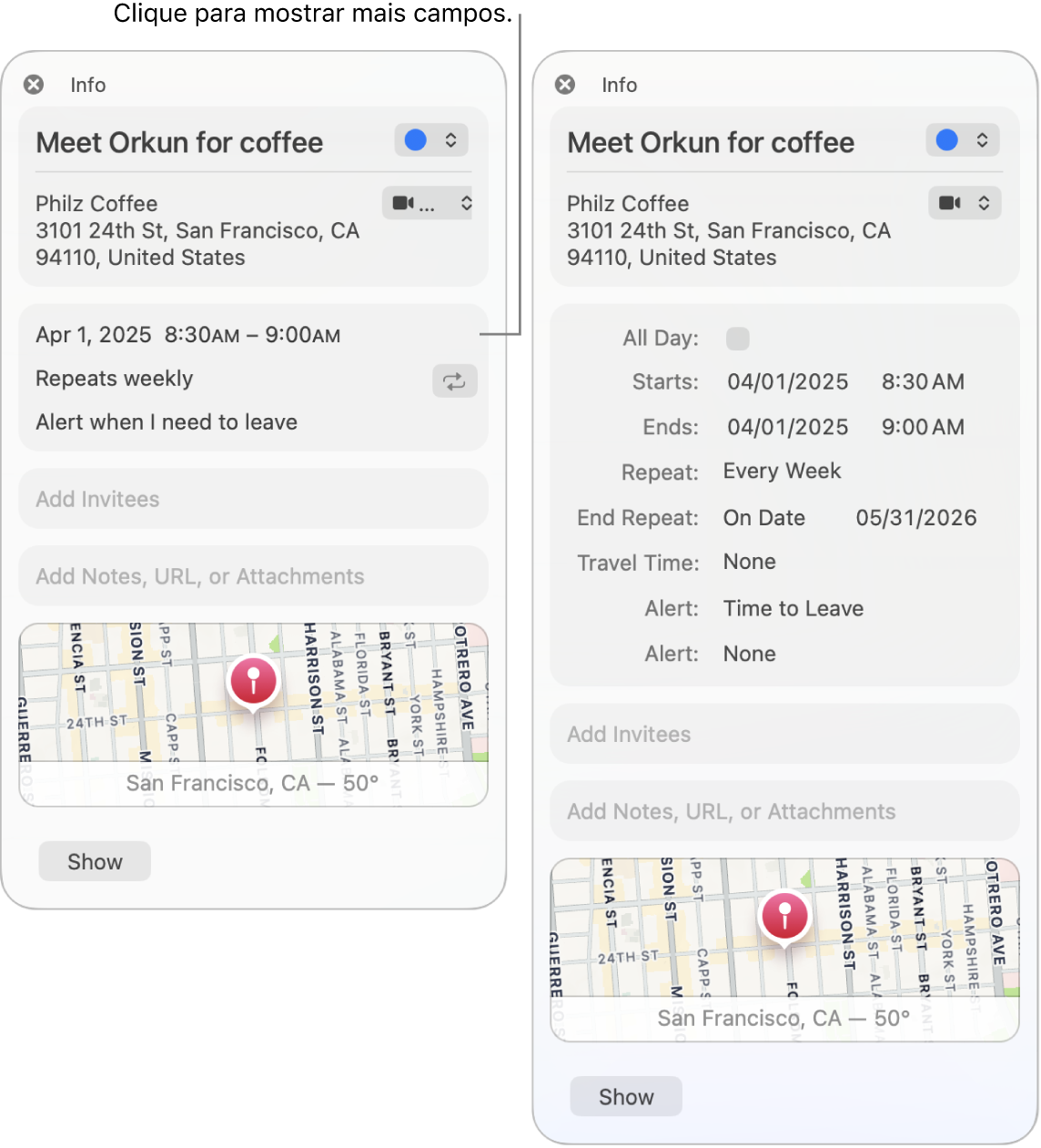
Defina um evento repetido
Abra o app Calendário
 no Mac.
no Mac.Clique duas vezes ou clique forte no evento para visualizar seus detalhes e clique no horário do evento.
Clique no menu local Repetir e escolha uma opção.
Para agendar a repetição do evento com uma frequência não incluída no menu, escolha Personalizar, escolha uma opção do menu local Frequência e digite suas configurações personalizadas:
Diariamente: insira o número de dias entre cada repetição. Por exemplo, para criar um evento que ocorre dia sim, dia não, digite o número 2.
Semanalmente: insira o número de semanas entre cada repetição e selecione os dias da semana nos quais você deseja que o evento ocorra. Por exemplo, você pode criar um evento que ocorre a cada três semanas na segunda-feira, quarta-feira e sexta-feira daquela semana.
Mensalmente: digite o número de meses entre cada repetição. Para fazer com que o evento ocorra no mesmo dia de cada mês a cada repetição (por exemplo, nos dias 4 e 19 de cada mês no qual o evento ocorre), selecione Cada e clique nos dias do mês nos quais você deseja que o evento ocorra.
Você também pode fazer com que o evento se repita conforme um padrão (por exemplo, no último dia de semana de cada mês no qual o evento ocorre). Para configurar um padrão, selecione “No(a)” e escolha as opções nos menus locais.
Anualmente: digite o número de anos entre cada repetição e clique nos meses nos quais você deseja que o evento ocorra.
Você também pode fazer com que o evento ocorra conforme um padrão (por exemplo, na terceira quinta-feira de cada mês no qual o evento ocorre). Para configurar um padrão, selecione “No(a)” e escolha as opções nos menus locais.
Clique no menu local Terminar e escolha quando parar o evento.
Modifique um evento que se repete
Abra o app Calendário
 no Mac.
no Mac.Clique duas vezes ou clique forte no evento para visualizar seus detalhes e clique no horário do evento.
Clique no menu local Repetir e altere as opções.
Clique em OK e clique em Alterar.
Apague todas as ocorrências de um evento que se repete
Abra o app Calendário
 no Mac.
no Mac.Selecione a primeira ocorrência de um evento que se repete.
Pressione Apagar e clique em Apagar Tudo.
Apague algumas ocorrências de um evento que se repete
Abra o app Calendário
 no Mac.
no Mac.Selecione uma ou mais ocorrências de um evento que se repete.
Pressione Shift + clique para selecionar vários eventos.
Pressione Apagar e faça o seguinte:
Apagar apenas o evento ou eventos selecionados: clique em “Apagar Somente Este Evento” ou “Apagar Somente Estes Eventos”.
Apagar o evento ou eventos selecionados e todas as ocorrências futuras: clique em “Apagar Todos os Eventos Futuros”.